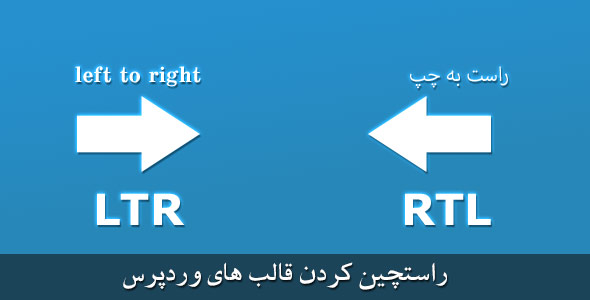
شاید شده باشه تو اینترنت به دنبال قالب باشید و نتوانید بین قالب های موجود قالب مناسبی را پیدا کنید، این روزها قالبهای انگلیسی و چپ چین بسیار زیادند و سایتهای زیادی هستند که این قالبها را ترجمه میکنند و بفروش میرسانند امروز میخواهیم به شما یاد بدیم چگونه یک قالب انگلیسی (چپ چین ) را راستچین کنید در آموزش های بعدی طریقه فارسی سازی نیز آموزش داده خواهد شد
برای اینکار شما نیاز به دانش اندکی از css دارید که میتوانید با مطالعه مقاله هایی که در اینترنت هست به این مقدار دانش دست یابید
پیشنهاد میشود نرم افزار Notepad ++ را نیز دانلود نمایید >> دانلود Notepad++
در ابتدا قالب مورد نظر خودتان را دانلود کنید برای اینکار ما قالب Just Content رو انتخاب کردیم
نوت پد ++ رو باز کنید یک فایل جدید ایجاد کنید
سپس این فایل رو در محل پوشه قالب مورد نظر ذخیره کنید و اسمشو rtl.css بزارید
بعد از ذخیره سازی حالا ما هر تغییری که بخواهیم در قالب بدهیم باید درون این فایل انجام بدیم
نکته ای که باید بگم اینجا این هست که وردپرس به صورت خودکار وقتی زبان فارسی روی وردپرس نصب باشه یکسری کدهارو خودش اعمال میکنه
اولین کاری که میخواهیم بکنیم تغییر فونت هست برای اینکار شما بسته فونت Web Yekan که کار آقای سوزنچی هست را از اینجا دانلود کنید
پس از دانلود در پوشه fonts را در پوشه قالب ها قرار بدهید
حالا کد زیر را برای تعریف فونت به فایلی rtl.css که ساختید اضافه کنید
@font-face {
font-family: 'WYekan';
src: url('fonts/WebYekan.eot');
src: url('fonts/WebYekan.eot?#iefix') format('embedded-opentype'),
url('fonts/WebYekan.woff') format('woff'),
url('fonts/WebYekan.ttf') format('truetype'),
url('fonts/WebYekan.svg#WebYekan') format('svg');
font-weight: normal;
font-style: normal;
unicode-range: U+0600–06FF;
}
حالا برای اینکه بخش های مختلف این فونت رو بگیرن کد زیر رو هم اضافه کنید
html, body, div, span, applet, object, iframe,
h1, h2, h3, h4, h5, h6, p, blockquote, pre,
a, abbr, acronym, address, big, cite, code,
del, dfn, em, font, ins, kbd, q, s, samp,
small, strike, strong, sub, sup, tt, var,
dl, dt, dd, ol, ul, li,
fieldset, form, label, legend,
table, caption, tbody, tfoot, thead, tr, th, td{font-family:WYekan;}
body{font-family:WYekan;}
h1, h2, h2 a, h2 a:visited, h3, h4, h5, h6{font-family:WYekan;}
حالا میخواهیم منوی بالا رو راستچین کنیم اینجا یکم پیچیده تر میشه و شما باید از افزونه فایرباگ یا خود inspect element مرورگر استفاده کنیم
منو از id=kt-main-nav استفاده کرده و همچنین class=col-md-12 استفاده کرده است
.col-md-12 ul {
float: right;
}
#kt-main-nav ul li {
float: right;
}
منو تموم شد
میمونه یک قسمت علامتا و نظرات
برای علامت ها تو قالب از فونت ElegantIcons استفاده شده من خودم رفتم تو سایتش و این تغییرو دادم
.widget ul li a::before {
content: "H ";
}
تغییر دادم
بگم که اینم مثل قبل با فایرباگ پیدا کردم
برای تغییر نظرات هم اومدم از کد زیر استفاده کردم
.comments-number {
position: absolute;
left: 53px;
}
خوب بنظر میرسید کار تموم شده اما انگار یک مشکلی توی بخش نظرات صفحات داخلی هست
آواتار نظردهندگان رو وسط اومده که با نظر خودم (:D) میارمش کنار با کد زیر
.comment-author .avatar {
left: 30px;
position: absolute;
top: -13px;
}
برای اسم نظردهنده هم اینو میزارم
.comment-author .fn {
margin-top: 0;
padding-left: 0;
}
دیگه واقعا انگاری تموم شد
چقدر سریع 😛
خوب یک توضیح بدم در پایان اینکه الان قالب راستچین شده ، آموزش فارسی سازی قالب هم بزودی میزارم سپس قالب رو هم تو سایت منتشر میکنیم
اگر درخواست ها زیاد باشه سعی میکنم فیلم آموزشی ترجمه و راستچین کردن یک قالب را هم بزارم
امیدوارم لذت برده باشید
از کپی کاران محترم خواهش میکنم منبع رو هم ذکر کنند 😉
اسکرین شات از قالب رو هم تا اینجا از این لینک میتونید ببینید